최근 일부 사용자는 Windows 10 시스템을 다시 설치한 후 시스템을 시작할 때 계정과 비밀번호를 입력해야 한다고 보고했습니다. 이는 실제로 관리자 계정이 정지되었기 때문입니다. 이러한 상황이 발생하면 안전 모드로 들어가서 관리자 계정을 다시 시작하여 문제를 해결하세요.
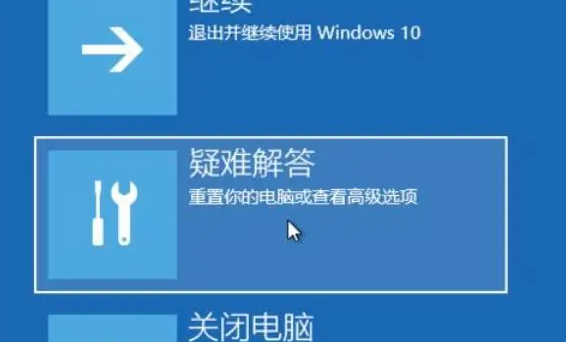
1 먼저 컴퓨터를 시작할 때 F8을 눌러 Windows 고급 옵션 메뉴에 액세스합니다. 이때 첫 번째 안전 모드 또는 두 번째 작동을 선택할 수 있습니다. 네트워킹이 포함된 안전 모드.
2. 안전 모드 진입에 성공하면, 조작 방법은 평소 컴퓨터를 사용하는 것과 다르지 않습니다. Windows 운영 체제 바탕 화면이 나타나면 "내 컴퓨터" 아이콘을 마우스 오른쪽 버튼으로 클릭하여 컴퓨터 관리 프로그램을 엽니다.
3. 컴퓨터 관리 프로그램 창 왼쪽 열의 "로컬 사용자 및 그룹"에서 "사용자"를 찾아 클릭하면 오른쪽에 로컬 컴퓨터의 모든 사용자가 표시됩니다. 가장 높은 권한을 가진 관리자 사용자를 찾아 클릭한 후, 마우스 오른쪽 버튼을 클릭하여 관리자 속성 프로그램을 열어주세요.
4. 관리자 속성 창에서 "계정이 비활성화되었습니다" 옵션을 선택 취소하고 확인을 클릭하여 변경 사항을 적용합니다. 컴퓨터를 다시 시작하면 관리자 계정이 비활성화되었다는 메시지가 더 이상 나타나지 않습니다.
일반적으로 이 문제를 해결하려면 관리자 계정을 다시 시작하기만 하면 됩니다. 안전 모드에서 관리자 사용자를 찾을 수 없는 경우 Windows PE 시스템을 사용하여 새 관리자 사용자를 만들고 이를 관리자 수준으로 업그레이드할 수 있습니다.
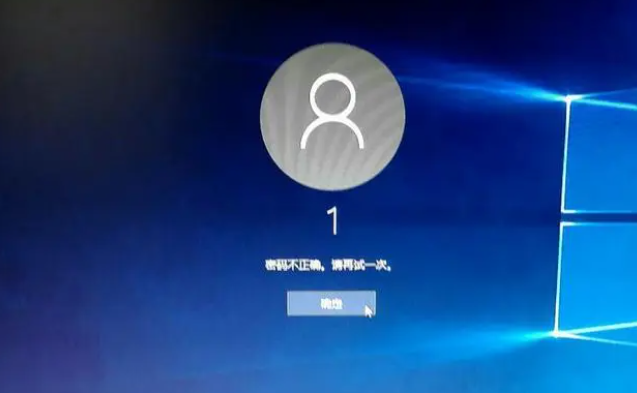
위 내용은 Win10 Home Edition에는 재설정 후 비밀번호가 필요합니다의 상세 내용입니다. 자세한 내용은 PHP 중국어 웹사이트의 기타 관련 기사를 참조하세요!